来源:[db:来源] 时间:2023-01-05 18:31:25
原标题:如何在Pycharm中运用PyQT5创建Windows窗体
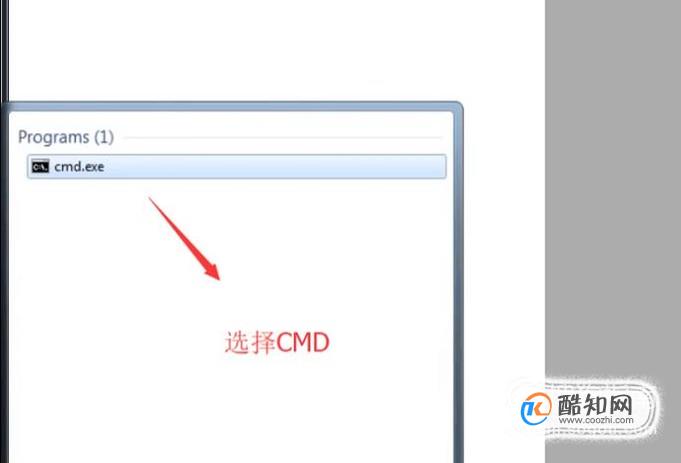
工具/材料
Pycharm
操作方法01首先点击桌面左下角的开始菜单,在弹出的界面中选择cmd.exe选项,如下图所示
02接下来在弹出的界面中输入pip install pyqt5命令进行pyqt5的安装,如下图所示
03然后我们打开Pycharm软件,新建一个PyQT5的项目,如下图所示
04接下来在GUITuts文件夹下面新建一个py文件,如下图所示,文件名称大家可以随便起,不要用中文
05然后打开py文件,用import关键字导入PyQT5所需要的包,如下图所示
06接下来声明一个窗体对象,同时定义窗体的名称和宽高的属性值,如下图所示
07然后就需要对窗体进行初始化,初始化的时候主要是运用setWindowTitle和setGeometry两个方法设置
08最后运行程序以后我们就可以看到如下图所示的窗体了,如果还需要在里面加内容就继续往窗体里塞即可
以上内容就是来自于小编为大家分享的关于如何在Pycharm中运用PyQT5创建Windows窗体方面的知识,同时也希望小编所为大家分享的知识能够为大家起到帮助,那么如果大家还想要了解更多关于其他方面的知识,也欢迎小编对站长进行留言,我们将会听取用户们的建议,让本站越做越好。
相关推荐
猜你喜欢